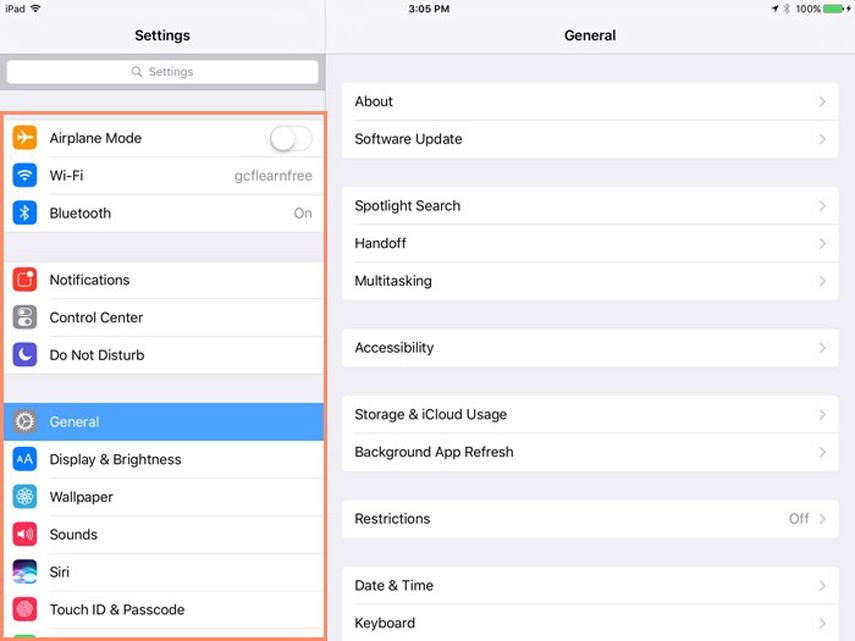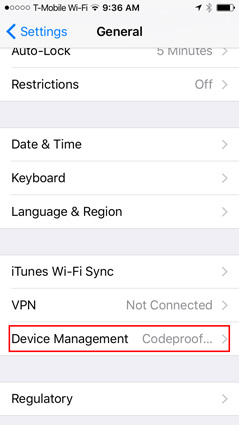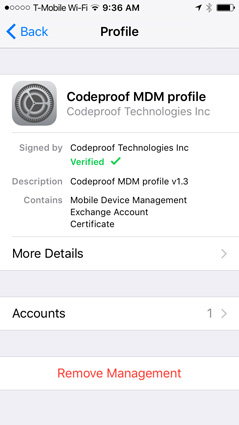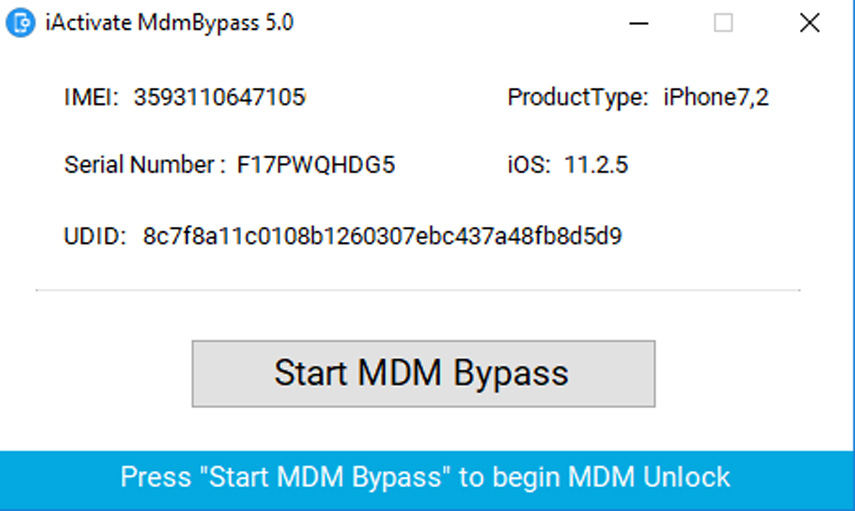MDM'yi daha önce duydunuz mu? MDM, iPhone veya iPad'de hangi sorunlara neden olabilir? Nasıl atlanır? Artık endişelenme! Tüm sorularınızın cevapları bizde. Bu yazıda size iPad'de MDM'nin ne olduğunu anlatacağız ve MDM hakkında çok sık sorulan bazı soruları yanıtlayacağız. Ayrıca, iPad'de MDM'nin nasıl atlanacağına dair iki kolay yöntemi paylaşacağız. Son olarak, size iDevice'inizin şifresini ve hatta Apple Kimliğini şifresiz olarak açabilen harika bir yazılım tanıtacağız. Öyleyse, öğrenmeye başlayalım uzaktan yönetim iPad nasıl kaldırılır .
Bölüm 1: iPad'de MDM Nasıl Atlanır
İPad'de MDM nasıl atlanır. Burada, iPad'de MDM'yi atlayabileceğiniz iki yolu paylaştık. O halde bu yöntemlere bir göz atalım.
1. Yol: iPad'deki MDM'yi Ayarlar'dan kaldırın
Bazı basit adımları izleyerek iPad'deki MDM'yi atlayabilirsiniz. iPad'de MDM'yi nasıl atlayacağınızı görmek için aşağıdaki adımları kontrol edin.
İlk olarak iPad'de “Ayarlar” uygulamasını açın ve sol pencerede “Genel” seçeneğine basın.

Sağ bölmede genel ayar penceresi açılacaktır. Şimdi aşağı kaydırın ve “Aygıt Yönetimi” seçeneğini göreceksiniz. MDM profiline gitmek için tıklayın.

Ardından, “MDM Profili”ne tıklayın ve “Yönetimi Kaldır”a basın.

- Şifre gerektiriyorsa, cihazınızı MDM kontrolünden kurtarmak için şifreyi girin.
Ayrıca Okuyun: Bir iPad'in Kilidini Açmanın En İyi 4 Kolay Yolu
2. Yol. PassFab iPhone Unlock Kullanarak MDM'yi Atlayın
Ayarlar'ı kullanarak iPad'de MDM'nin nasıl atlanacağına ilişkin adımları içeren yöntemi gördünüz. Şimdi, profesyonel bir MDM profil kaldırma programı kullanarak MDM'yi nasıl atlayacağımızı görelim. Şans eseri MDM profiline girmek için şifreyi unuttuysanız veya çok fazla denemeden dolayı kendinizi kilitlediyseniz, cihazı kullanamıyorsanız, sizin için güvenilir ve kullanımı kolay bir çözüm getirdik. PassFab iPhone Unlock MDM'yi atlayabilir, iPhone veya iPad'de dakikalar içinde ekran parolanızın kilidini açabilir. Bunu yapmak için aşağıdaki adımları izleyin.
01 İlk olarak, Mac veya Windows bilgisayarınıza PassFab iPhone Unlock'ı indirin ve yükleyin. Yazılımı başlatın ve ekranda üç seçenek göreceksiniz. "MDM'yi Atla"yı tıklayın.

02 Ardından, iPad'inizi bilgisayara bağlayın. Ana arayüzde “Baypasa Başla” göreceksiniz. İşlemi başlatmak için başlat düğmesine tıklayın.

- 03
Şimdi bir süre bekleyin, MDM aktivasyon ekranınız kaldırılacaktır.

MDM'nin iPhone/iPad'den Nasıl Kaldırılacağı Hakkında Video Eğitimi
2. Yol: iPad MDM'yi iActivate aracılığıyla atlayın
İPad'de MDM'yi atlamanın ikinci yöntemi, üçüncü taraf yazılımıdır. Kullanabilirsiniz iActivate MDM'den kurtulma aracı. iPad'de MDM'yi atlamak için iActivate'i nasıl kullanacağınızı öğrenmek için aşağıdaki adımlara bakın.
- iActivate yazılımını Windows veya Mac PC'nize indirin.
- Programı kurun ve başlatın.
- Ardından, iPad'i açın ve bilgisayara bağlayın. iPhone'umu Bul özelliğinin kapalı olduğundan emin olun.
- iTunes'un cihazı algılamasına izin verin. Cihaz algılandığında, ekranda IMEI, seri numarası vb. göreceksiniz. Ayrıca, cihazı PC'ye ilk kez bağlıyorsanız, iPad'inizde “Bilgisayara güvenin” seçeneğini tıklayın.
Ardından, istemi izleyin. "Baypas MDM'yi Başlat" ı tıklayın ve kaldırılana kadar bekleyin. Ardından, WiFi ile etkinleştirin.

Ayrıca Okuyun: MDM'nin iPhone'dan Nasıl Kaldırılacağına İlişkin Faydalı İpuçları
Özet:
Yani, şimdi tüm sorularınız cevaplandı. MDM'nin ne olduğunu, iPad'de MDM'nin nasıl atlanacağını üç basit yöntemle tartıştık. Ayrıca, parolayı veya Apple Kimliğini unutursanız, güvenilir bir araç kullanarak kilidini nasıl açacağınızı bilirsiniz. PassFab iPhone Unlock .
2. Bölüm: İnsanlar MDM Hakkında da Soru Soruyor
İnsanlar MDM hakkında sorular sorabilir. Öyleyse, önce MDM'nin ne olduğunu görelim. Ayrıca, insanların MDM ile ilgili olarak sahip oldukları bazı genel soruları yanıtlayacağız.
1. iPad'de MDM Nedir?
Dolayısıyla MDM, Mobil Cihaz Yönetimi anlamına gelir. Adından da anlaşılacağı gibi, MDM iPad, iPhone'lar vb. için bulut tabanlı bir aygıt yöneticisidir. Temel olarak, sistem yöneticilerinin iOS'taki merkezi bir sunucudan ayarları değiştirme ve tüm iOS aygıtlarını kontrol etme gücüne sahip olabileceği bir protokoldür. ağ. iPad, iPhone'lar ve Mac'ler gibi cihazların dağıtımını, işbirliğini ve yönetimini kolaylaştırmak için tek bir platform sağlar.
MDM'nin yardımıyla sistem yöneticileri, şirkete ait ve kişisel cihazları yönetebilir. Güvenlik ayarları ve uygulamalar da dahil olmak üzere istedikleri içerikle cihazları uzaktan yapılandırabilirler.
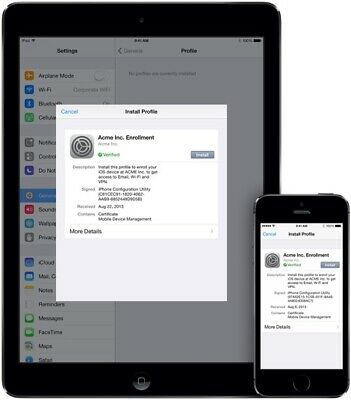
Bu, sistem yöneticisinin herhangi bir kesinti olmadan parolayı kaldırabileceği ve verileri sileceği anlamına gelir ve tüm bunlar uzaktan yapılır. Ancak, bir kısıtlama sorununa neden olabilir. Kullanıcı istediği uygulamaları yükleyemez ve cihazında etkinleştirmek için kullanıcı adı ve şifre gerektiren MDM uzaktan yönetim kilit ekranı zaten olabilir.
2. MDM Profilleri ile MDM Uzaktan Yönetimi arasındaki fark nedir?
MDM profili, iOS yüklü cihazların ayarlarını değiştirebilir. Şifreleri, VPN'yi, Uygulama kilidini vb. yapılandırabilir. Ayrıca, bazı uygulamaları yükleyerek MDM profillerini yükleyebilirsiniz. MDM Uzaktan Yönetim ise cihazların uzaktan kontrol edilmesini ifade eder. İçinde MDM kurulu olan iPad veya iPhone'unuzu sıfırladığınızda görünebilir.
Bunun dışında MDM Uzaktan yönetimi, verileri silme, parolaları değiştirme, MDM etkinleştirme kilit ekranı koyma, uygulamaları uzaktan yükleme ve kaldırma gibi görevleri ifade eder.
3. MDM etkinleştirme kilit ekranı gerçekten kaldırılabilir mi?
Denetlenen cihazlarda, kullanıcının iPhone'umu Bul özelliği varsa, bir MDM çözümü Etkinleştirme Kilidi'ni temizleyebilir. açık. Kurulum sırasında Aktivasyon Kilidini de etkinleştirebilir. Ayrıca, iPad'de MDM'yi atlamanın iki yolunu da paylaşacağız. Bunu yapmak için ayarları veya üçüncü taraf yazılımı kullanabilirsiniz.